解决打印机无法打印的问题(快速排查和解决打印机任务发送但不打印的故障)
游客 2023-09-07 12:26 分类:电子设备 170
打印机是我们日常办公中不可或缺的设备,然而有时我们可能会遇到打印机接收任务后却没有打印出来的问题。本文将为您介绍如何排查和解决这个常见的打印机故障,以确保您能够顺利完成打印任务。
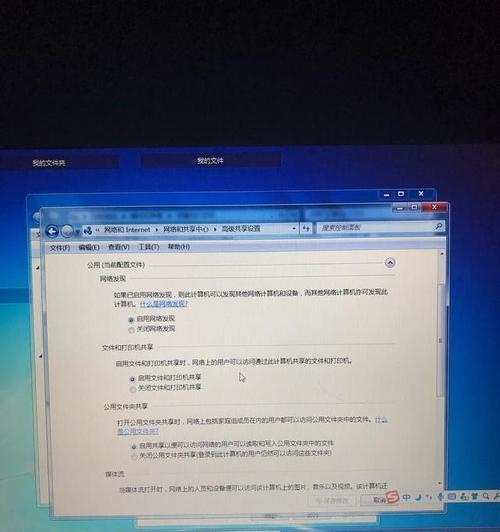
一、检查打印机连接状态
确保打印机已经正确连接到电脑或网络。检查打印机的电源线是否插好,USB或网络线是否连接稳定。如果是通过网络打印,还需确认网络连接是否正常。
二、检查打印机状态
观察打印机面板上的指示灯,确保没有任何错误提示。如果有错误指示灯亮起,根据打印机的说明书寻找对应的故障解决方法。同时,确保打印机有足够的纸张和墨盒/墨粉。

三、检查打印队列
在电脑上打开打印队列,查看是否有任务停留在队列中未被发送到打印机。如果有,尝试删除这些任务并重新发送。如果队列中没有任务,说明问题可能不在电脑端。
四、重启打印机和电脑
有时,打印机或电脑的系统出现异常导致无法正常通信,重启这两者可以解决一些临时的故障。先关闭打印机,等待数分钟后再开启,然后关闭电脑并重新启动。
五、更新打印机驱动程序
如果打印机驱动程序过旧或损坏,可能会导致打印机无法正常工作。通过访问打印机制造商的官方网站,下载并安装最新的驱动程序来解决问题。

六、检查打印机设置
在控制面板或打印机设置界面中,确保打印机选择正确,并检查相关设置是否正确。例如,纸张类型和大小、打印质量等都需要与实际打印需求相匹配。
七、检查防火墙和安全软件
某些防火墙和安全软件可能会阻止打印机与计算机正常通信,导致打印任务无法发送。暂时关闭或调整这些软件的设置,以允许打印机正常工作。
八、尝试使用其他应用程序或设备
打开其他应用程序并尝试打印,或将打印任务发送到其他可用的打印机。如果其他应用程序或设备能够正常打印,说明问题可能出在原来的应用程序或设备上。
九、检查操作系统和应用程序更新
确保操作系统和相关应用程序都是最新的版本。有时,旧版本的操作系统或应用程序与打印机不兼容,更新至最新版本可以解决这个问题。
十、重新安装打印机驱动程序
如果以上方法都没有解决问题,尝试卸载并重新安装打印机驱动程序。从计算机中彻底删除旧的驱动程序,然后重新下载并安装最新的驱动程序。
十一、检查打印机硬件故障
如果以上方法都没有解决问题,可能是打印机本身存在硬件故障。请参考打印机的用户手册或联系售后服务中心进行故障排除和维修。
十二、咨询专业技术支持
如果您无法自行解决问题,可以咨询打印机制造商的技术支持团队。提供详细的故障描述和所采取的排查方法,以便他们能够更快地帮助您解决问题。
十三、保持打印机维护
定期清洁打印机以防止堵塞和积灰,保持打印质量和稳定性。定期更换墨盒/墨粉和维护部件,可以延长打印机的使用寿命并减少故障发生的可能性。
十四、合理使用打印机
合理使用打印机可以减少故障发生的可能性。避免连续大量打印、频繁的开关机以及使用不合适的纸张等行为,可以保护打印机并提高其可靠性。
十五、
通过以上排查方法,大多数打印机无法打印的问题可以得到解决。然而,如果问题仍然存在,建议及时咨询专业技术支持,以便更好地解决故障。同时,合理使用和定期维护打印机是预防故障的重要手段,值得我们重视。
版权声明:本文内容由互联网用户自发贡献,该文观点仅代表作者本人。本站仅提供信息存储空间服务,不拥有所有权,不承担相关法律责任。如发现本站有涉嫌抄袭侵权/违法违规的内容, 请发送邮件至 3561739510@qq.com 举报,一经查实,本站将立刻删除。!
- 最新文章
- 热门文章
- 热评文章
-
- 小精灵蓝牙耳机连接步骤是什么?连接失败怎么办?
- vivoT1全面评测?这款手机的性能和特点如何?
- 手机设置时间显示格式方法详解?如何自定义时间显示格式?
- 哪些手机品牌推出了反向无线充电功能?这10款新机型有何特点?
- 华为B2手环有哪些智能技巧?如何解决使用中的常见问题?
- 华为P40和Mate30哪个更值得买?对比评测告诉你真相!
- 华为P9与Mate8配置差异在哪里?哪款更适合你?
- 哪些主板搭载最强劲的板载cpu?如何选择?
- 苹果12手机外壳颜色怎么更换?红色变黑色的方法是什么?
- 华擎主板深度睡眠模式有什么作用?如何启用?
- 飞利浦显示器外壳拆机需要注意什么?拆卸步骤是怎样的?
- 宁波华为智能手表修理部在哪里?修理费用大概是多少?
- 显卡对台式机性能有何影响?如何选择合适的显卡?
- 带无线AP路由的USB充电插座有何优势?使用方法是什么?
- 体感立式一体机哪款性能更优?如何选择?
- 热门tag
- 标签列表










